Nếu MuMu ngừng phản hồi ở mức 99% hoặc bị tắt đột ngột và nhắc lời "lỗi không xác định", bạn có thể giải quyết vấn đề này bằng cách loại bỏ từng nguyên nhân sau:
I. VT chưa được bật
VT phải được bật cho trình giả lập chạy bình thường. Nhấp vào đây để tìm cách bật VT.
II. Trình điều khiển card âm thanh hoặc đồ họa lỗi thời
Tải xuống và cài đặt DriverGenius, sử dụng nó để kiểm tra trình điều khiển card âm thanh và đồ họa của bạn có được cập nhật hay không. Nhấp vào đây để tải xuống DriverGenius.
III. Tường lửa của Windows chưa bị tắt
Vào "Windows Security" → "Update and Security" → "Windows Security" → "Firewall & network protection" → tắt bức tường lửa trong cả ba tab.
IV. Card đồ họa không hỗ trợ chế độ Kết xuất hiện tại
Nhấp vào “Trung tâm cài đặt” (ở góc trên bên phải) – “Cài đặt nâng cao” → “Chế độ kết xuất đồ họa” → “Siêu tốc độ +” được chọn theo mặc định, vì vậy hãy thay đổi nó thành “Tương thích +” → khởi động lại trình giả lập.
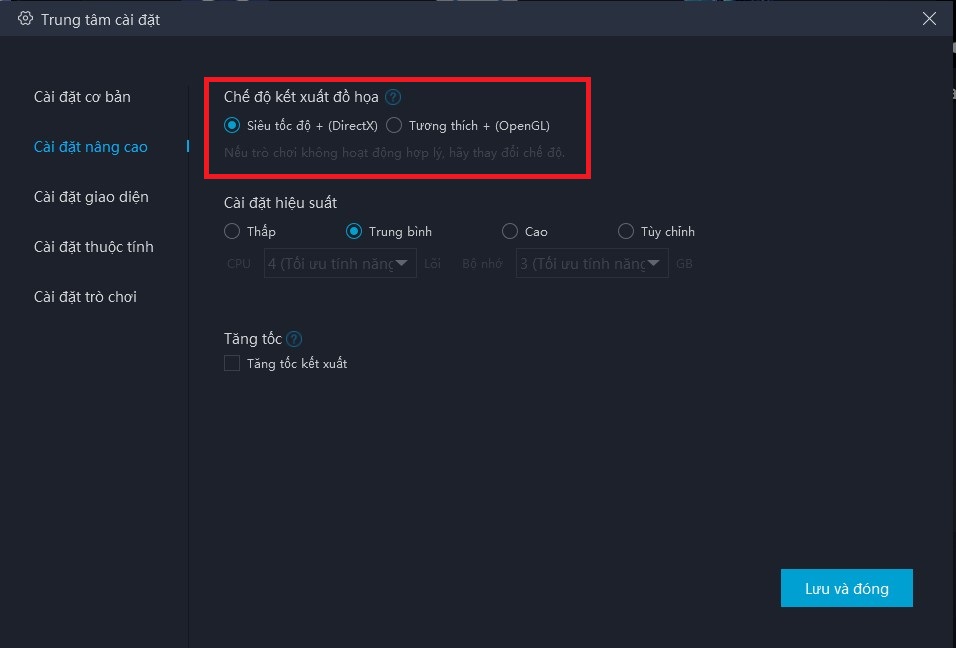
V. Đối với những lần tắt máy bất thường hoặc các vấn đề không xác định khác, hãy thử gỡ cài đặt và cài đặt lại phần mềm
1. Tắt máy bất thường (do mất điện, v.v.): Bật nguồn PC, tắt nguồn, bật lại nguồn và xem vấn đề vẫn có hay không;
2. Nếu giải pháp trên không có hiệu quả, hãy gỡ cài đặt phần mềm từ bảng điều khiển và cài đặt lại.
VI. Nhiều người dùng hoặc các vấn đề về quyền của người dùng
1. Kiểm tra có người dùng khác đang chạy trình giả lập trên cùng một PC hay không, nếu có, hãy đăng xuất họ;
2. Nhập thư mục cài đặt và nhấp chuột phải Nemu\EmulatorShell\networkReset.bat, Chạy với tư cách quản trị viên và khởi động lại trình giả lập;
3. Tải xuống và chạy hotfix này tại đây. Giải nén các tệp và nhấp đúp vào "double click.bat", sau đó khởi động lại trình giả lập.
4. Nếu ánh xạ cổng không thành công: Mở thư mực cài đặt ... \ vms \ myandrovm_vbox86 \ Logs \ Nemu.log, sử dụng Ctrl + F để tìm kiếm từ khóa “failed”, tìm “failed to redirect VBox port”.
Nếu bạn có thể tìm thấy một hoặc nhiều từ khóa này, hãy chạy với tư cách quản trị viên thư mục Cài đặt tệp sau ... \ EmulatorShell \ networkReset.bat và xem có thể giải quyết vấn đề này hay không.
5. Vấn đề máy ảo: Đặt các tệp Nemu.exe và .dll vào thư mục cài đặt Hypervisor, nhấp chuột phải và chọn "Run as Administrator". Chọn Start (Bắt đầu), Show (Hiển thị), sau đó quan sát có lỗi trong cửa sổ bật lên hay không.
Xem thêm danh sách câu hỏi thường gặp để được trợ giúp thêm > https://www.mumuglobal.com/vi/faq/index.html
